win10多系统总出现Win10推送提示解决方法
win10多系统总出现Win10推送提示解决方法。win10正式版发布了一年不到,但是升级安装win10的用户已经非常多了,这离不开微软强大的推送力度。不过,很多用户也会被微软的推送力度吓到,他们发现即便电脑已经装了Win10(多系统),但它依然会在低于Win10的系统中(如Win7)推广,比较烦人。那么,在多系统中该怎么关闭Win10推送提示呢?下面,小编就为大家介绍下具体方法。
方法一:
右键点击任务栏→启动任务管理器→进程→找到GWX→结束进程。
效果:这只能在当下的系统不再弹推送升级Windows 10的提示,如果再次开机还会自动显示。
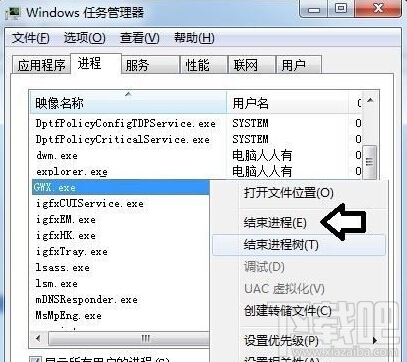
方法二:
点击任务栏→属性→任务栏→通知区域→自定义→找到GWX→隐藏图标和通知→确定。
效果:可以暂时不显示推送升级Windows 10的提示,但一旦时机成熟,它还会自动弹出提示的。
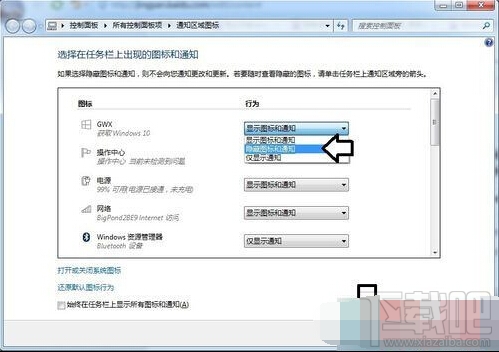
方法三:
开始→控制面板→程序→卸载程序→查看已安装的更新→找到并右键点击该更新补丁(KB3035583)→卸载。
效果:因为这个推送升级Windows 10系统的补丁(KB3035583)为重要级别,所以即便是正常卸载之后,一更新就会自动安装上的。
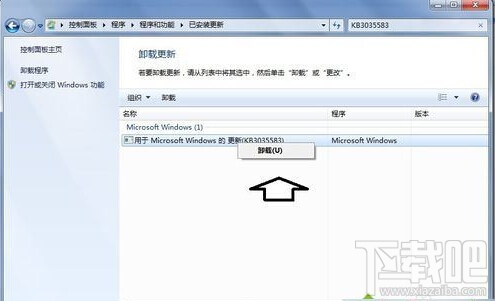
方法四:
使用专用工具卸载系统更新补丁(和方法三类同,只是无需自行查找)
效果:重启电脑,也是有可能会再次自动更新上的(Windows Update服务开着的话)。
1、使用专用工具卸载Windows10推送提示;
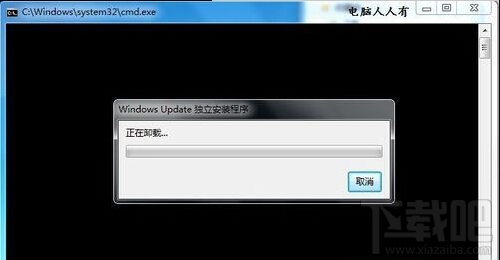
方法五:
卸载(KB3035583)更新之后,关闭Windows Update系统更新。
效果:一旦关闭Windows Update服务,其他的更新也会停止。
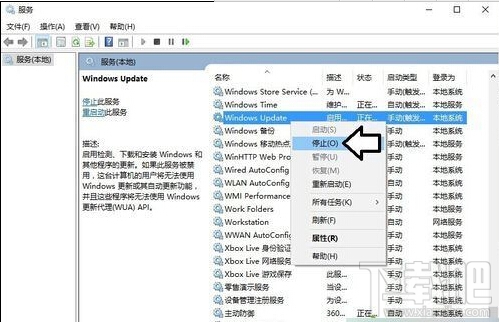
方法六:
使用u盘PE系统,对系统盘的GWX清空即可(此时没有权限的问题)
效果:这种方法比较彻底,但是一定要有u盘PE系统工具才可以操作。
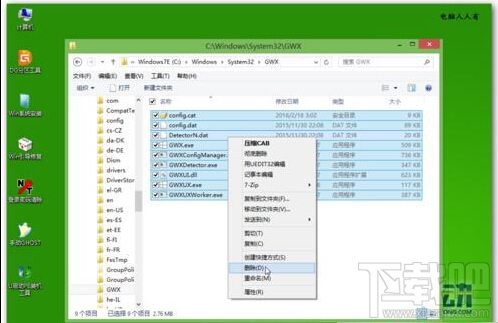
如果是多系统就比较好办了,重启电脑到另一个操作系统中对C:WindowsSystem32GWX文件夹进行清理即可(不能删除文件夹)。如果权限不够,可以赋予当前账号的完全控制的权限即可。
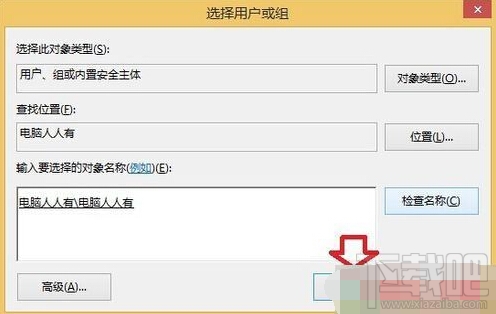
注意:如果在开始→运行→输入:CMD 点击确定(或按回车键),打开命令符窗口;
在命令符窗口中输入修复命令: sfc /scannow (回车执行)也有可能会修复至Windows10推送提示死灰复燃。
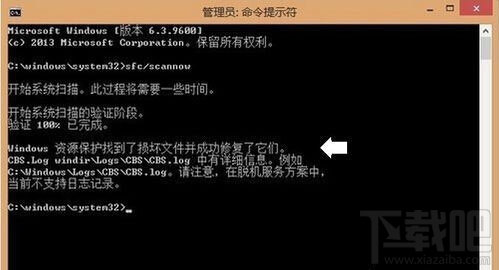
相关阅读:
Win10正式版没有收到10586版的更新推送怎么办?未接收10586版更新推送的解决方法
以上就是好吧啦网对已安装win10多系统中关闭Win10推送提示的六种方法全部内容的介绍,方法很多,感兴趣的朋友可以根据自己的需求任选一种进行操作!
相关文章:

 网公网安备
网公网安备